Usuwanie konta Microsoft w systemie Windows 10
W systemie Windows 10 istnieje kilka rodzajów kont, między innymi konta lokalne i konta Microsoft. A jeśli użytkownicy znają pierwszą wersję, ponieważ był używany przez kilka lat jako jedyny sposób autoryzacji, drugi pojawił się stosunkowo niedawno i używa kont Microsoft przechowywanych w chmurze jako danych logowania. Oczywiście dla wielu użytkowników ta druga opcja jest niepraktyczna i konieczne staje się usunięcie tego rodzaju konta i użycie opcji lokalnej.
Spis treści
Jak usunąć konto Microsoft w systemie Windows 10
Następnie dowiesz się, jak usunąć konto Microsoft. Jeśli chcesz zniszczyć konto lokalne, zobacz odpowiednią publikację:
Czytaj więcej: Usuwanie kont lokalnych w systemie Windows 10
Metoda 1: Zmień typ konta
Jeśli chcesz usunąć konto Microsoft, a następnie utworzyć jego lokalną kopię, najbardziej poprawna jest opcja przełączania kont z jednego typu na inny. W przeciwieństwie do usuwania i późniejszego tworzenia, przełączanie zapisze wszystkie niezbędne dane. Jest to szczególnie ważne, jeśli użytkownik ma tylko jedno konto Microsoft i nie ma konta lokalnego.
- Zaloguj się przy użyciu danych logowania Microsoft.
- Naciśnij kombinację klawiszy "Win + I" na klawiaturze. Spowoduje to otwarcie okna "Opcje" .
- Znajdź element na obrazku i kliknij go.
- Kliknij element "Twoje dane" .
- W wyświetlonym oknie kliknij element "Zaloguj się zamiast konta lokalnego" .
- Wprowadź hasło używane do logowania.
- Na końcu procedury określ żądaną nazwę dla autoryzacji lokalnej i, jeśli to konieczne, hasło.
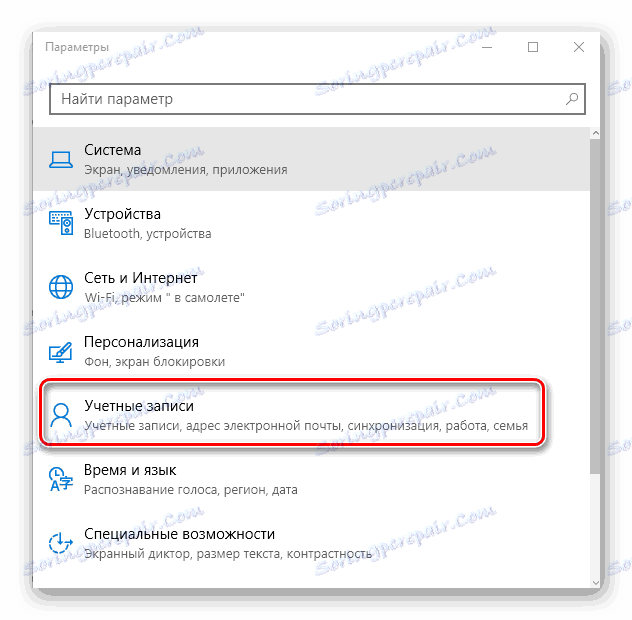
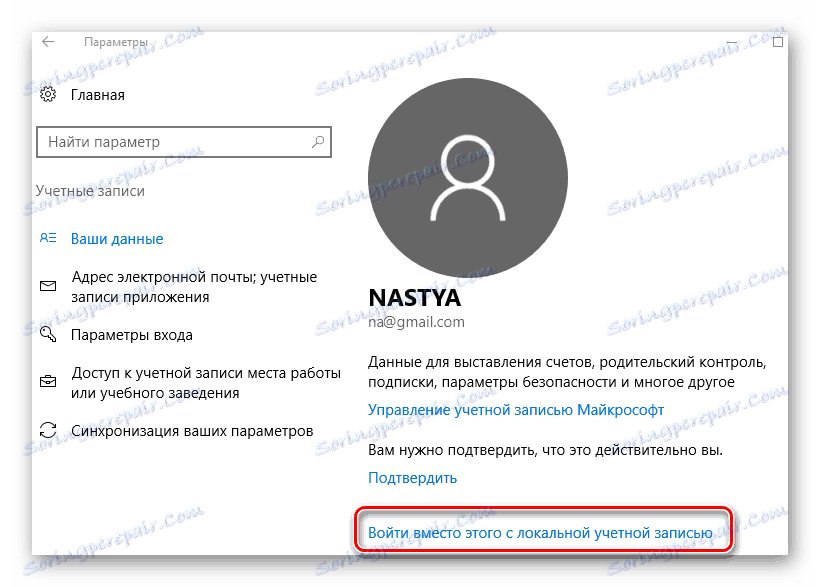
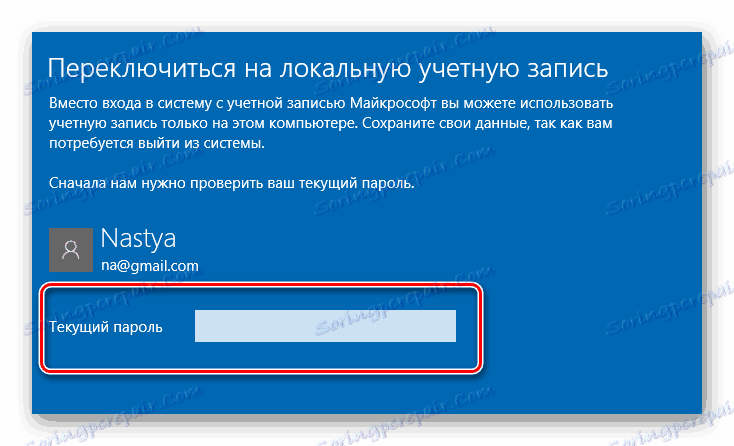
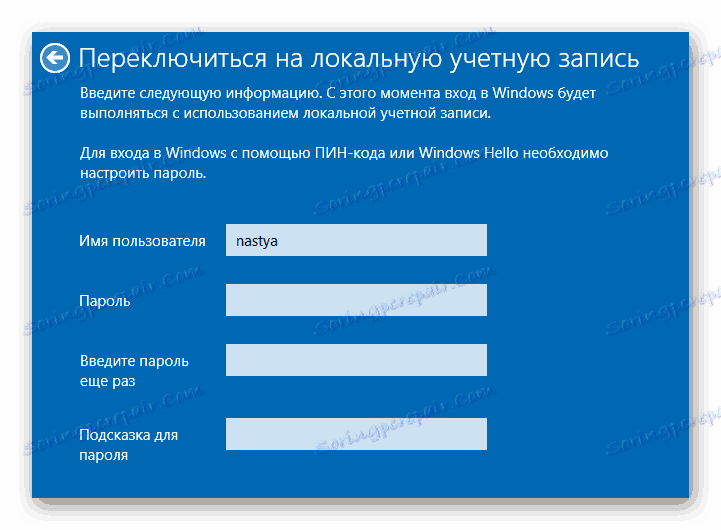
Metoda 2: Ustawienia systemu
Jeśli nadal musisz usunąć rekord Microsoft, proces będzie wyglądał następująco.
- Zaloguj się do systemu za pomocą konta lokalnego.
- Wykonaj kroki 2-3 poprzedniej metody.
- Kliknij element Rodzina i inne osoby .
- W wyświetlonym oknie znajdź potrzebne konto i kliknij je.
- Następnie kliknij przycisk "Usuń" .
- Potwierdź swoje działania.
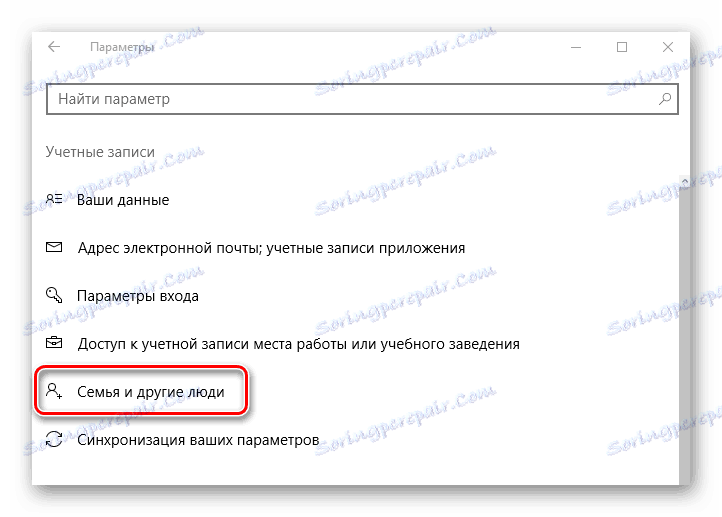
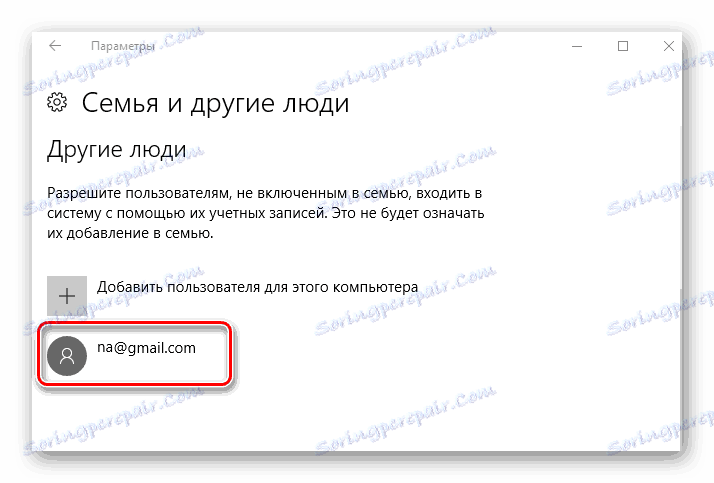
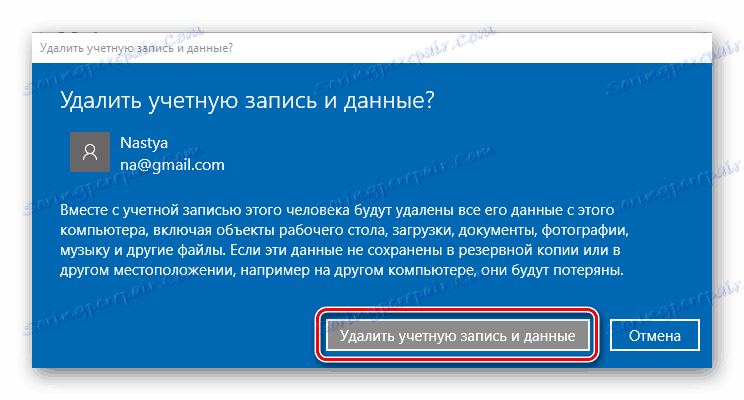
Warto zauważyć, że w tym przypadku usuń wszystkie pliki użytkownika. Dlatego jeśli chcesz skorzystać z tej metody i zapisać informacje, musisz zająć się kopią zapasową danych użytkownika.
Metoda 3: "Panel sterowania"
- Przejdź do "Panelu sterowania" .
- W widoku Duże ikony wybierz Konta użytkowników .
- Następnie kliknij Zarządzaj innym kontem .
- Wybierz konto, którego chcesz użyć.
- Następnie kliknij "Usuń konto" .
- Wybierz, co chcesz zrobić z plikami użytkownika, których konto zostało usunięte. Możesz zarówno zapisać te pliki i usunąć bez zapisywania jakichkolwiek danych osobowych.
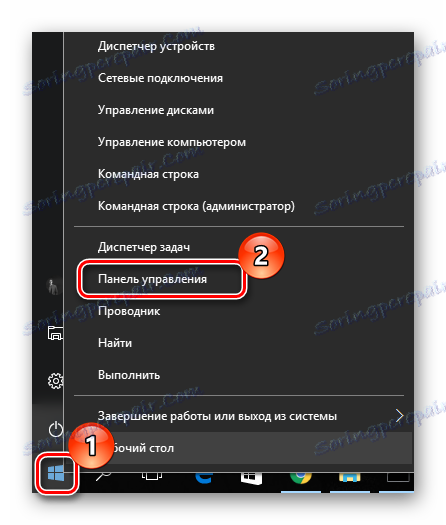
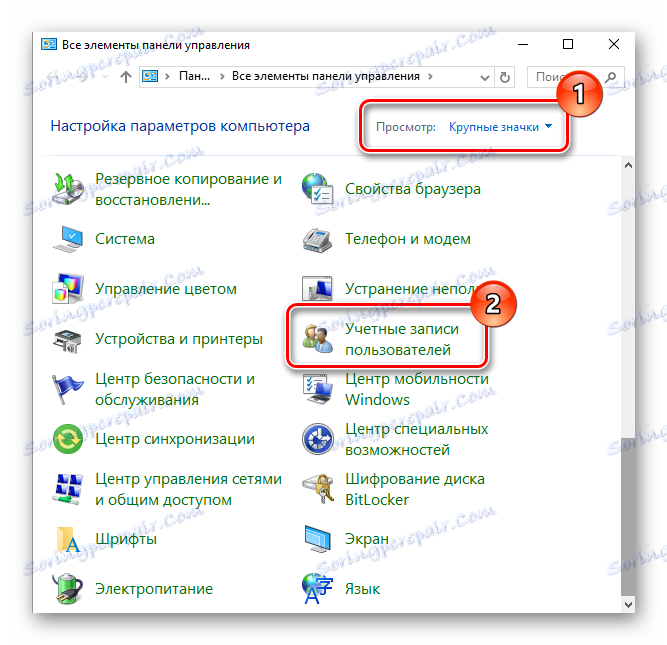
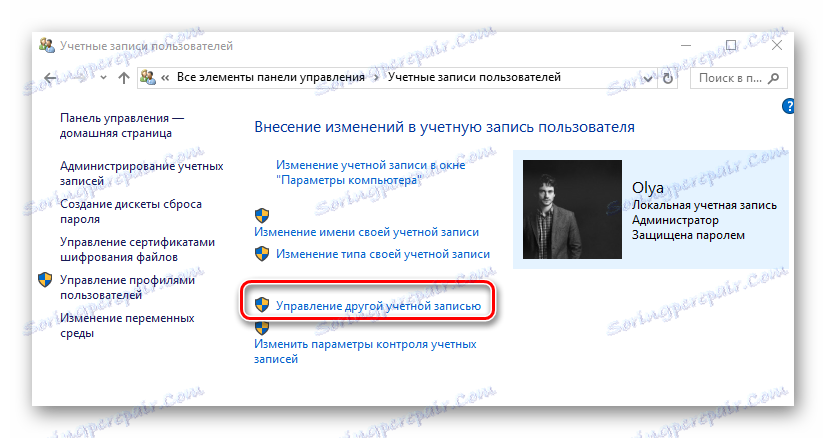
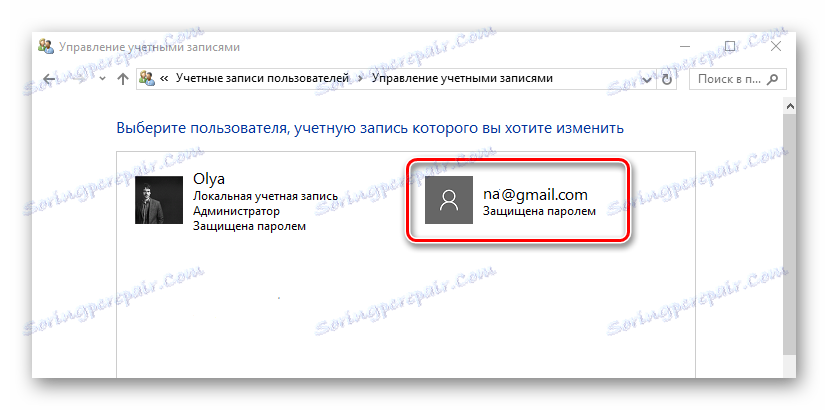

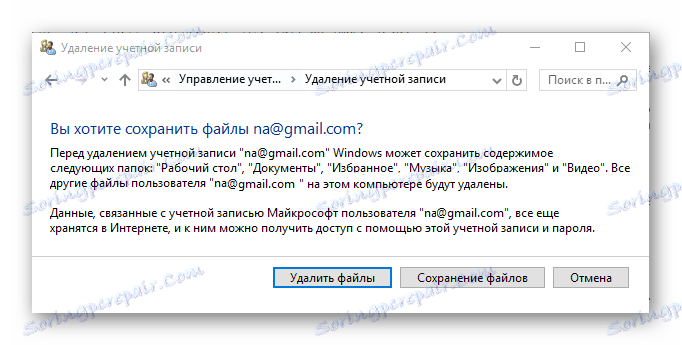
Metoda 4: Narzędzie netplwiz
Używanie przystawek jest najłatwiejszym sposobem rozwiązania zadania, ponieważ obejmuje tylko kilka kroków.
- Wpisz kombinację klawiszy "Win + R", aw oknie "Uruchom" wpisz polecenie "netplwiz" .
- W oknie widocznym na karcie "Użytkownicy" kliknij konto i kliknij przycisk "Usuń" .
- Potwierdź swoje intencje, klikając przycisk "Tak" .
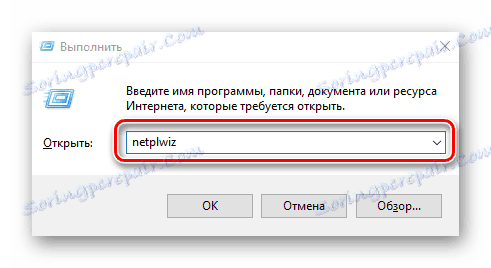

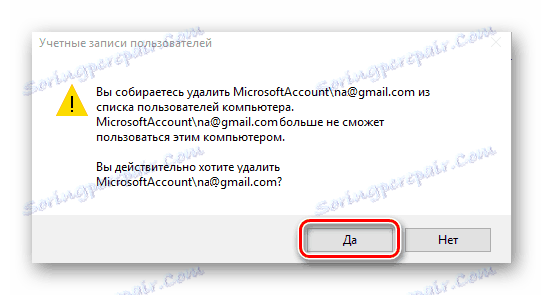
Oczywiście, usunięcie rekordu Microsoft nie wymaga żadnej specjalnej wiedzy IT ani czasu. Dlatego jeśli nie korzystasz z tego typu konta, możesz podjąć decyzję o usunięciu.